[视频]如何制作科技光文字特效
关于黄金瞳如何制作科技光文字特效,期待您的经验分享,当代劳模,所有人都应该向你学习
!
 tzyzxxdjzx 2018-03-07 10:19:15 43052人看过 分享经验到微博
tzyzxxdjzx 2018-03-07 10:19:15 43052人看过 分享经验到微博更新:2024-03-29 12:25:36精品经验
来自腾讯网https://www.qq.com/的优秀用户tzyzxxdjzx,于2018-03-07在生活百科知识平台总结分享了一篇关于“如何制作科技光文字特效htc”的经验,非常感谢tzyzxxdjzx的辛苦付出,他总结的解决技巧方法及常用办法如下:
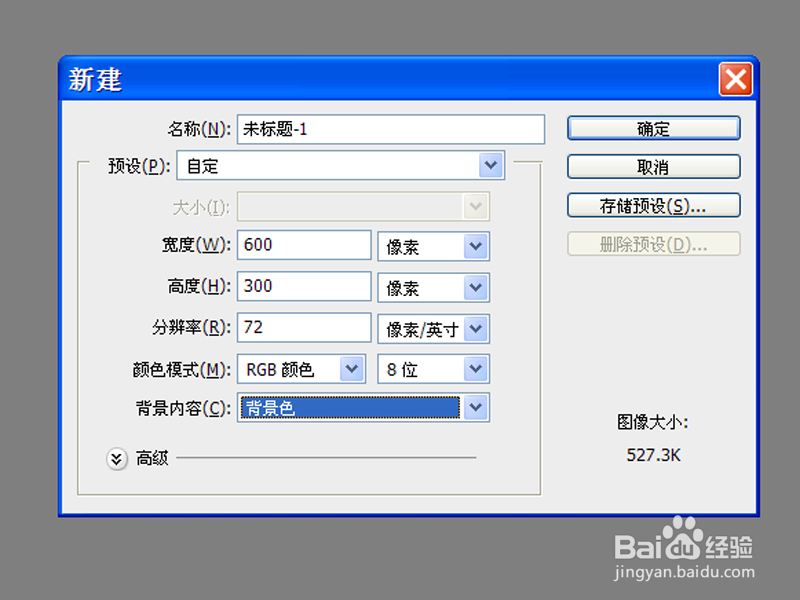 [图]2/8
[图]2/8 [图]3/8
[图]3/8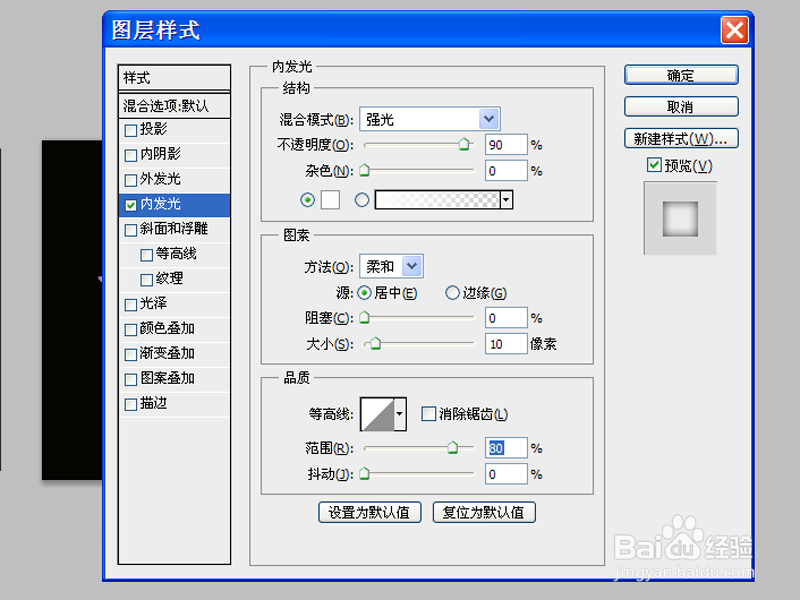 [图]4/8
[图]4/8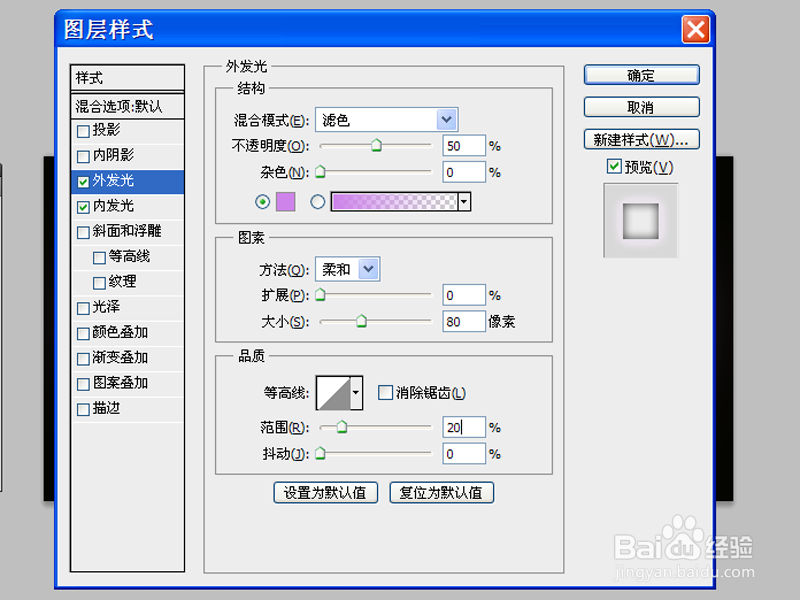 [图]5/8
[图]5/8 [图]6/8
[图]6/8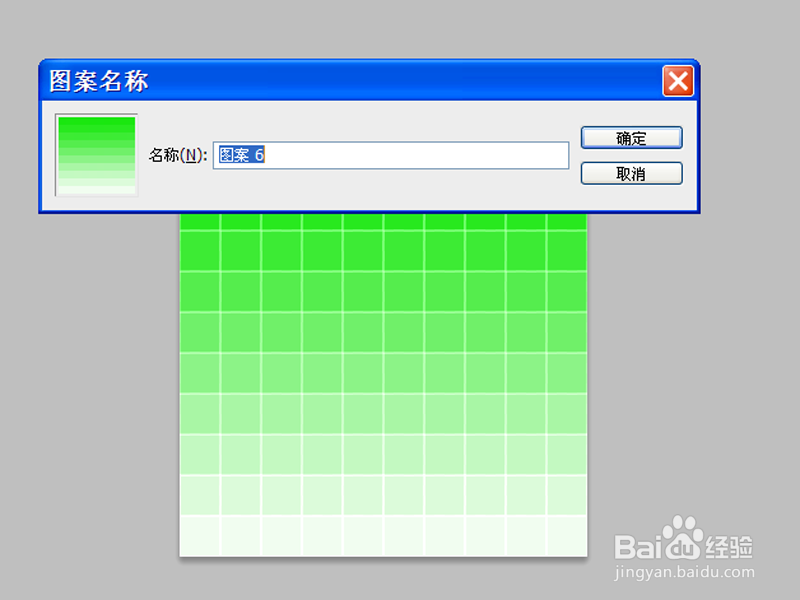 [图]7/8
[图]7/8 [图]8/8
[图]8/8 [图]
[图]
利用ps制作科技光文字特效,主要利用自定义图案和图层样式功能,现在就分享操作步骤和截图,本经验仅供参考使用。
工具/原料
Photoshop cs5方法/步骤
1/8分步阅读首先启动Photoshop cs5,新建一个背景颜色为黑色,大小为600*300的文档。
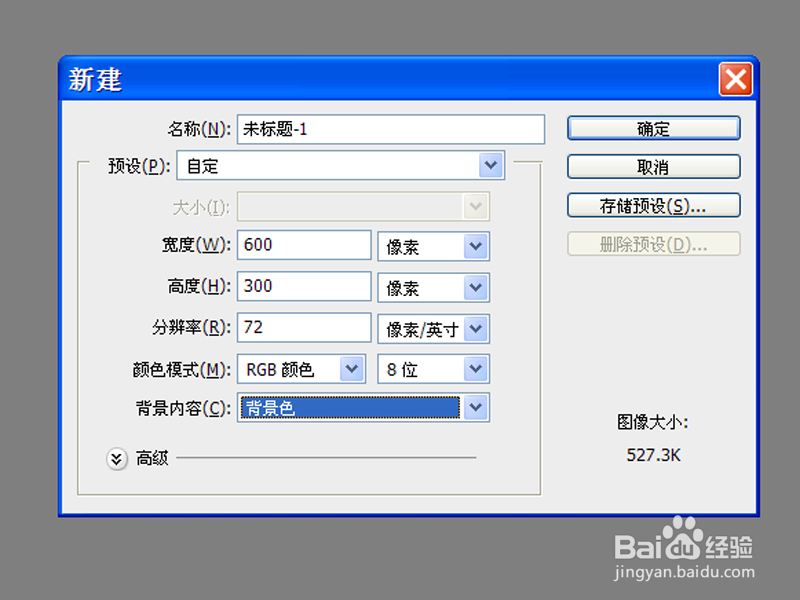 [图]2/8
[图]2/8选择横排文字工具输入文字内容,设置字号为150,字体为田英章毛笔楷书,颜色为淡蓝色。
 [图]3/8
[图]3/8栅格化文字图层,双击该图层调出图层样式,勾选内发光,设置混合模式为强光,不透明度为90,颜色为白色,大小为15,源为居中,范围为80.
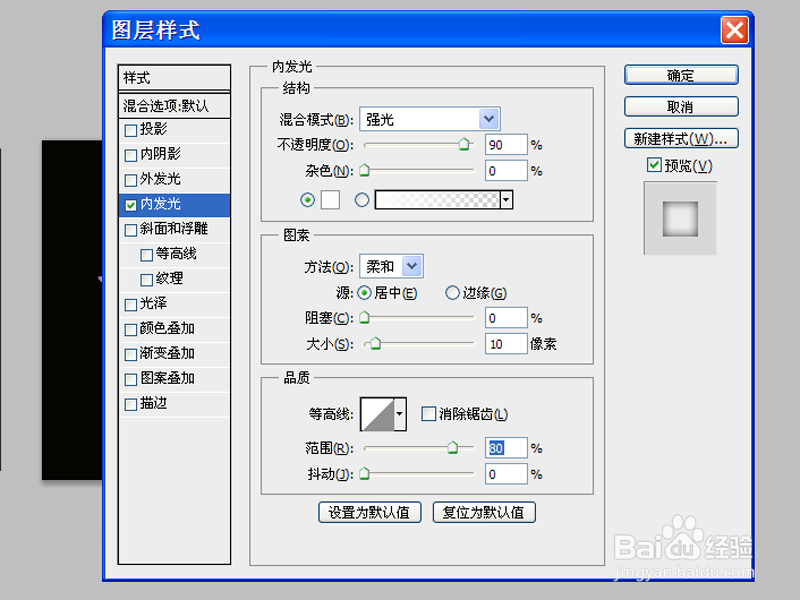 [图]4/8
[图]4/8勾选外发光,设置混合模式为滤色,不透明度为50,颜色为淡蓝色,大小为80,范围为20.
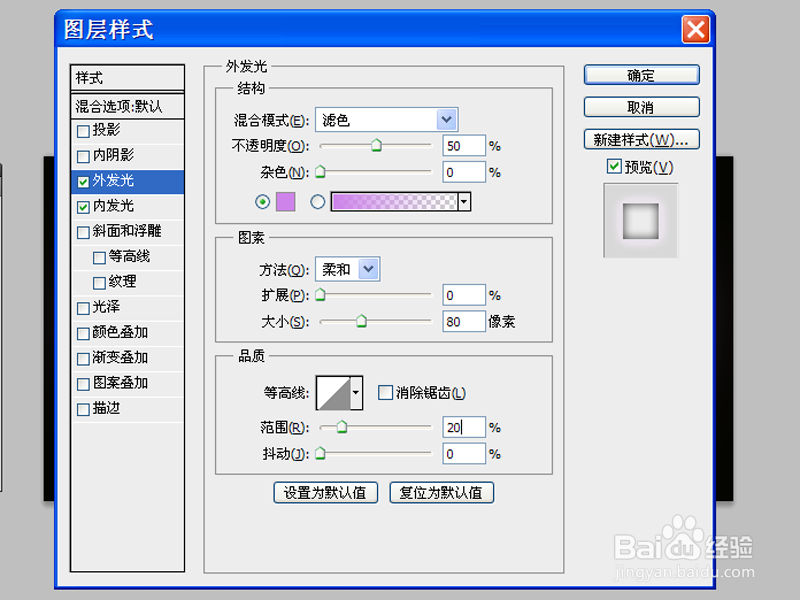 [图]5/8
[图]5/8选择工具箱里的矩形选框工具,按住shift绘制两个细长的长方形,按住alt键点击添加图层蒙版按钮。
 [图]6/8
[图]6/8执行文件新建命令,新建一个大小10*10文档,设置前景色为黄色,背景色为白色,选择渐变工具并拖拽出一个线性渐变,将其定义为图案。
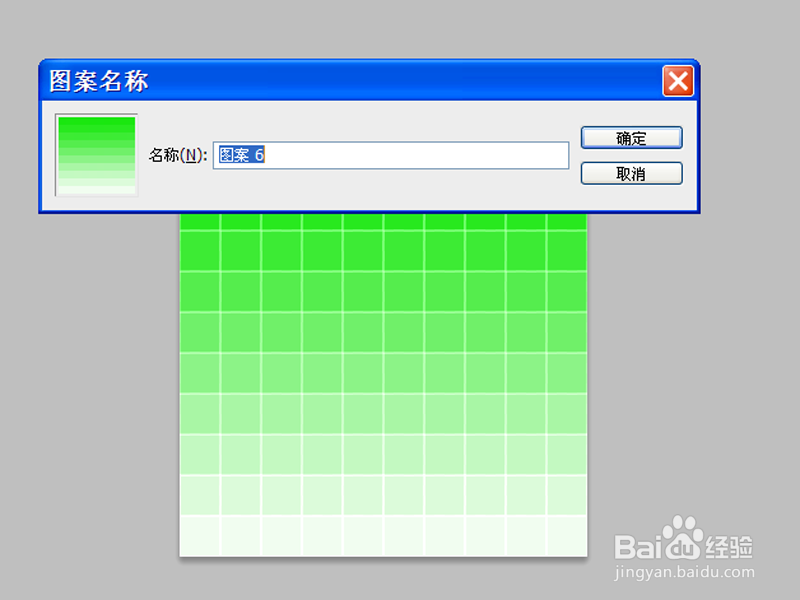 [图]7/8
[图]7/8返回原文档,新建图层1,执行编辑-填充命令,填充刚才定义的图案,设置混合模式为正片叠底。
 [图]8/8
[图]8/8执行文件-存储为命令,将文件保存为png格式即可完成操作。
 [图]
[图]编辑于2018-03-07,内容仅供参考并受版权保护
经验备注
我发现了这篇经验很有用:你也认同《如何制作科技光文字特效》的经验分享有价值,就请和朋友们一起分享吧。另外,如何制作科技光文字特效的经验内容仅供参考,如果您需解决具体问题(尤其法律、医学等领域),建议您详细咨询相关领域专业人士。经验知识实用生活指南-解决你所有的生活难题!未经许可,谢绝转载。本文网址:https://www.5058.cn/article/4ae03de3c8e7c73eff9e6bc3.html
情感/交际经验推荐
- Q腾讯微云APP怎么开启相册自动备份?
- Q了解教你如何做一个成功的演讲者
- Q那些情侣之间如何相处才能长久
- Q优秀如何写情侣甜蜜恩爱语写
- Q告诉女人一旦对男人动了真情会有什么样的表...
- Q这个女人微信回复一个“嗯”字是什么意思?
- Q原创怎么追自己喜欢的人
- Q原创如何免费开网店详细步骤 新手篇
- Q什么情况如何提高你的沟通技巧
- Q听说单删微信好友再加回来他有消息提示吗
- Q为啥男人怎样做,女人才能越来越喜欢你?
- Q要怎么怎样布置两人生日浪漫房间
- Q可以闺蜜生日送什么礼物合适?
- Q有多少怎样让自己变得有气质
- Q有认识如何让一个内向的人变外向 变得越来越...
- Q了解女朋友(女生)生理期肚子疼怎么办?
- Q为何怎么知道男人喜欢你?
- Q用什么读心术?教你如何看透一个人
- Q有什么教你如何做一个成功的演讲者
- Q有晓得女人要如何抓住男人的心
- Q如何关闭朝暮计划智能跳过法定节假日
- Q华为手机左侧资讯如何关闭
- Q[视频]宝可梦朱紫金属膜怎么获得
- Q[视频]怎么学触发器ppt怎么弄的
已有 92752 位经验达人注册
已帮助 146726 人解决了问题

